在如今信息技术高度发达的时代,电脑已经成为我们日常生活中必不可少的工具。而为了保护个人隐私和数据安全,设置电脑开机密码已经成为一种常见的安全措施。本文将介绍如何设置电脑开机密码,保护您的数据不受未经授权的访问。
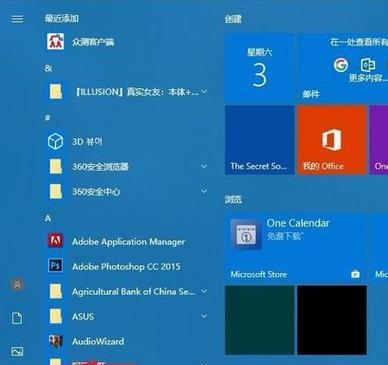
一、选择一个强密码
二、进入电脑设置界面
三、选择“帐户”选项
四、选择“登录选项”
五、点击“更改密码”
六、输入当前密码
七、输入新密码
八、确认新密码
九、保存更改
十、重新启动电脑
十一、测试新密码
十二、选择自动登录选项
十三、启用屏幕保护密码
十四、定期更换密码
十五、
一、选择一个强密码:设置电脑开机密码的第一步是选择一个强密码,强密码应该包含字母、数字和特殊字符,长度至少为8位。避免使用常见的生日、姓名或简单的连续数字作为密码。
二、进入电脑设置界面:打开电脑后,点击“开始”按钮,选择“设置”,然后点击“帐户”选项。
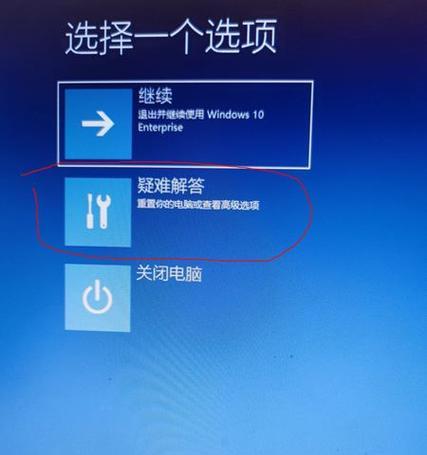
三、选择“帐户”选项:在设置界面中,选择“帐户”选项,这是设置电脑密码的位置。
四、选择“登录选项”:在帐户选项中,选择“登录选项”,这里可以进行电脑登录相关的设置。
五、点击“更改密码”:在登录选项界面中,找到“更改密码”的选项,并点击进入。
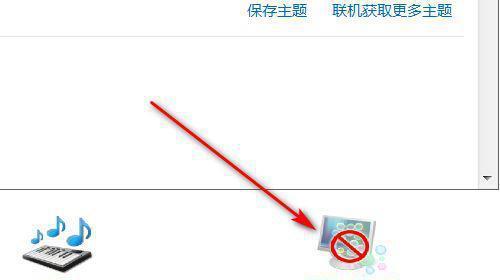
六、输入当前密码:在更改密码界面,首先需要输入当前密码作为身份验证。
七、输入新密码:输入您要设置的新密码,并确保它是一个强密码。
八、确认新密码:再次输入您的新密码以确保输入正确。
九、保存更改:点击“保存”按钮,将您的密码更改应用到电脑系统中。
十、重新启动电脑:完成密码更改后,重新启动您的电脑以使更改生效。
十一、测试新密码:在重新启动后,使用新密码登录您的电脑,确保它正常工作并且可以成功登录。
十二、选择自动登录选项:如果您不想每次都输入密码,可以在登录选项中选择自动登录。但请注意,这可能会降低您的电脑安全性。
十三、启用屏幕保护密码:为了进一步加强电脑的安全性,您还可以设置屏幕保护密码,以防止未经授权的访问。
十四、定期更换密码:为了保护个人数据的安全,建议定期更换密码,以防止密码泄露或被猜测。
十五、设置电脑开机密码是保护个人隐私和数据安全的重要步骤。通过选择强密码、定期更换密码并启用其他安全措施,您可以有效地保护您的电脑免受未经授权的访问。务必牢记密码,并将其保密,以确保最大限度地保护您的数据安全。

















